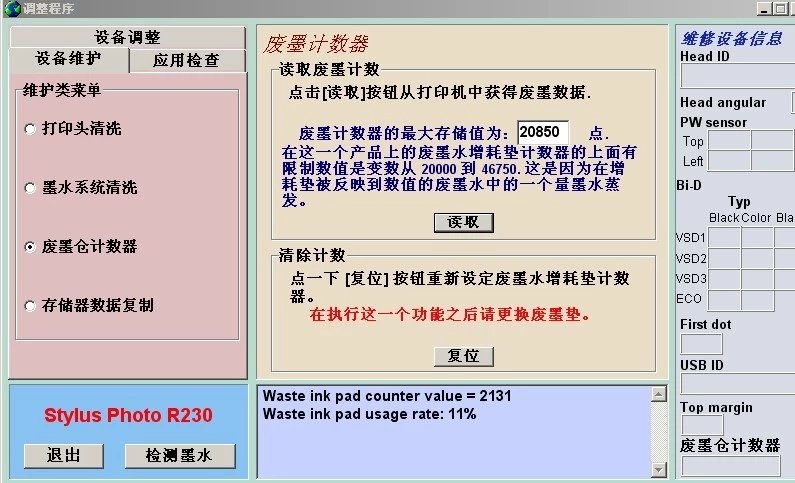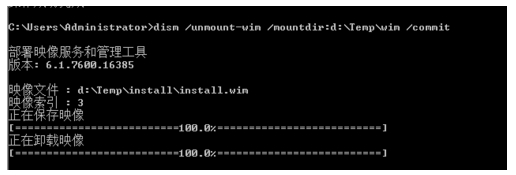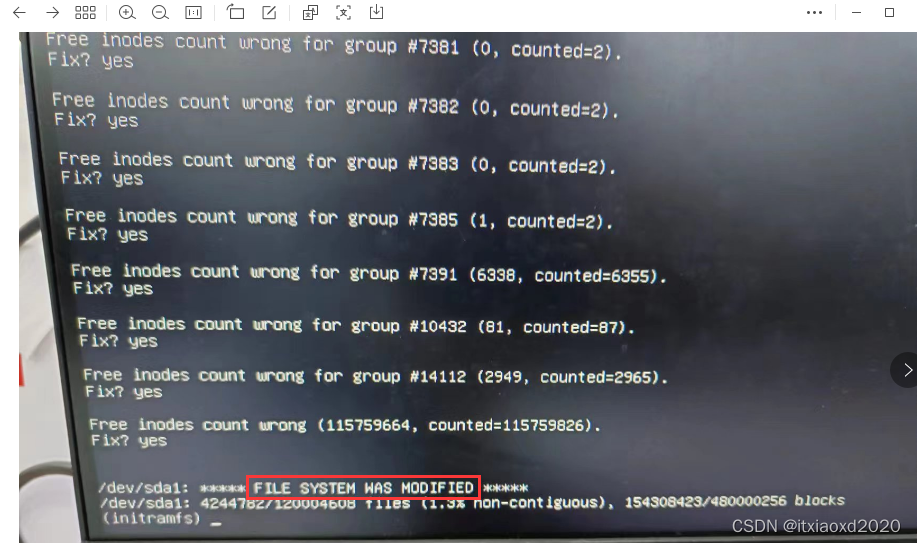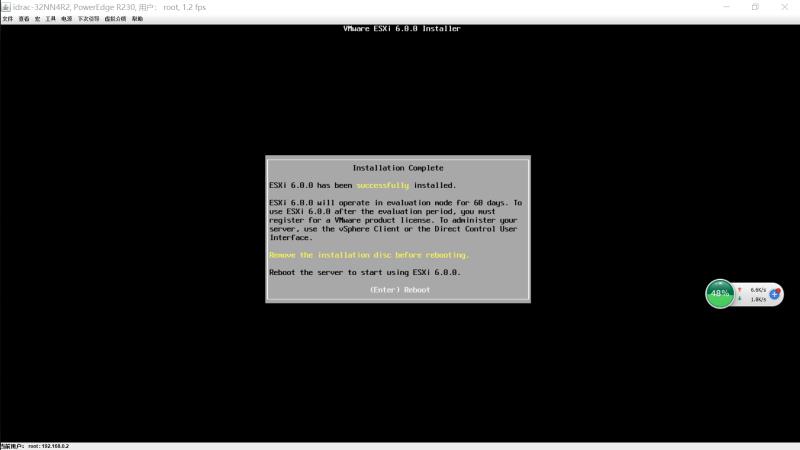我们在公司或者家里,经常要安装各种系统,最近公司需要重新安装win2008r2系统。折腾了一天的时间,终于把系统装好了。将安装的步骤记录下来,方便大家查看,自己也做个记录。
1 准备win2008r2的iso文件和制作U盘启动盘。
准备win2008r2的iso文件,直接在网上搜一个下载。有64位和32位的区分,下载一个适合自己机器位数的即可。我使用的win2008r2大概3个多G。还有就是需要下载一个补丁,类似于xxloader之类的文件,装完系统之后用这个补丁解决使用期限问题。还要下一个驱动精灵之类的软件,便于驱动的安装。这些文件可以放到计算机的本地硬盘,比如准备将操作系统安装到C盘,可以将iso文件放到D盘。
制作U盘启动盘,可以使用深度,大白菜之类的U盘启动盘制作工具,先到网站下载软件,然后安装,运行,按照默认步骤进行U盘启动盘的制作。有装机版和UEFI版,装机版支持平板,但不支持UEFI启动,我们使用新机器,一般都有UEFI启动,所有选择UEFI版。
2 设置bios从U盘启动
主要在bios里面,boot sequence选项,将启动顺序设置为USB先启动。如果dell机器没有usb启动,先关闭硬盘启动,然后将secure boot打开,启动模式选择legacy,然后就可以选择U盘了。
3 U盘引导安装
从U盘启动,会进入选择项,默认从硬盘启动,利用上下箭头选择进入win8系统,这是U盘自带的系统,进入win8之后,会默认启动安装工具,比如用U深度安装工具,浏览找到win2008r2.iso文件,选择完全安装,提前将C盘格式化,选择安装到C盘,确定。过3分钟左右,初始安装完成,重启进行win2008r2的正式安装。
4 win2008硬盘安装
这次重启,选择从硬盘启动,就会出现win2008的安装界面,安装过程默认安装,一直点击下一步即可。其中,设置密码部分要记牢。驱动程序的安装,提前将驱动精灵放到D盘。系统安装完成后,运行驱动精灵,会自动识别网络,联网之后,利用驱动精灵更新设备的驱动程序,这个期间可能需要重新启动几次,然后系统就可以正常使用了。